字段权限用于控制表单字段的可见、可写、必填、打印,配置多个字段权限组可实现让不同的角色人员查看不同的表单字段。
当表单没有开启流程时,可在【表单设置】➜【字段权限】中设置“新增数据权限”、“查看编辑数据权限”。
当表单开启流程后,需在该表单【流程设计】界面设置对应节点的操作权限,具体可点击流程的操作权限参考。
路径:【工作台】➜【应用】➜ 找到需要设置的表单 ➜【设计表单】➜【表单设置】➜【字段权限】
权限说明:
可见:字段对表单处理人是否可见。勾选则可见,不勾选则不可见。
可写:字段对表单处理人是否可写,即是否可编辑此字段。勾选则可写,不勾选则不可写。
必填:字段对表单处理人是否必填(必填的字段必定可写)。勾选则必填,不勾选则可填或者不填。
打印:字段对表单处理人是否可打印。勾选则可打印,不勾选则不可打印。
1 字段权限组说明
新增数据权限:新增数据的字段权限组,兼容以前版本的【新增数据时】权限。全员使用此组的新增数据字段权限。仅支持修改字段权限,不能复制权限组、删除权限组、分配角色。不支持自定义多个权限组。
查看编辑数据权限:生效数据的查看和编辑字段权限组,兼容以前版本的【修改数据时】权限。初始默认全员使用此组的查看编辑数据字段权限,支持修改字段权限、复制权限组,不能删除权限组、分配角色。支持通过自定义权限组扩展多个查看编辑数据权限组。
自定义权限组:自定义的生效数据查看和编辑字段权限组。支持修改字段权限、复制权限组、删除权限组、分配角色。当用户角色拥有自定义权限组时,该用户将不再同时拥有系统默认的【查看编辑数据权限】组的权限,仅会拥有一个或多个【自定义权限】组的字段权限集合。
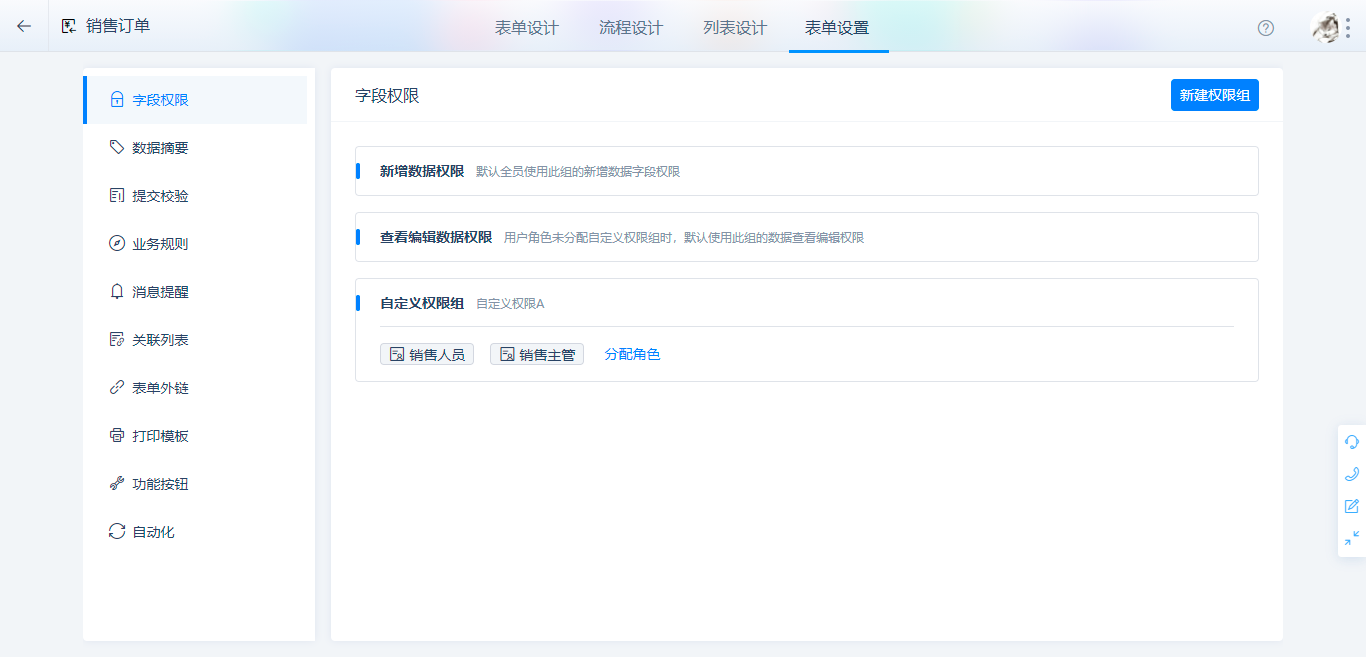
2 权限组生效范围
数据新增
非流程表单使用【新增数据权限】组字段权限,流程表单保留继续使用【流程设计--发起节点】字段权限
数据查看与编辑
非流程表单数据的查看编辑、流程表单数据的已结束节点字段权限使用【查看编辑数据权限】或【自定义权限组】字段权限;
流程审批节点、经办节点、抄送节点依旧保留单权限组的逻辑,字段权限设置也是在流程设计界面的每一个节点分别进行设置。
数据导入
数据导入受字段权限组控制,导入模板将不会出现无权限的字段
【新增导入】使用【新增数据权限】字段权限;
【更新导入】使用【查看编辑数据权限】或【自定义权限组】字段权限。
数据导出
允许导出的字段,使用【查看编辑数据权限】或【自定义权限组】字段权限,无权限字段在导出界面不可见。
系统默认打印
草稿数据使用【新增数据权限】字段权限;
流程节点打印使用对应节点的字段权限;
生效或作废数据使用【查看编辑数据权限】或【自定义权限组】字段权限。
3 权限组配置说明
编辑字段权限
鼠标移至权限组右上角将显示1~3个操作按钮,点击黄色【编辑】按钮进入编辑界面
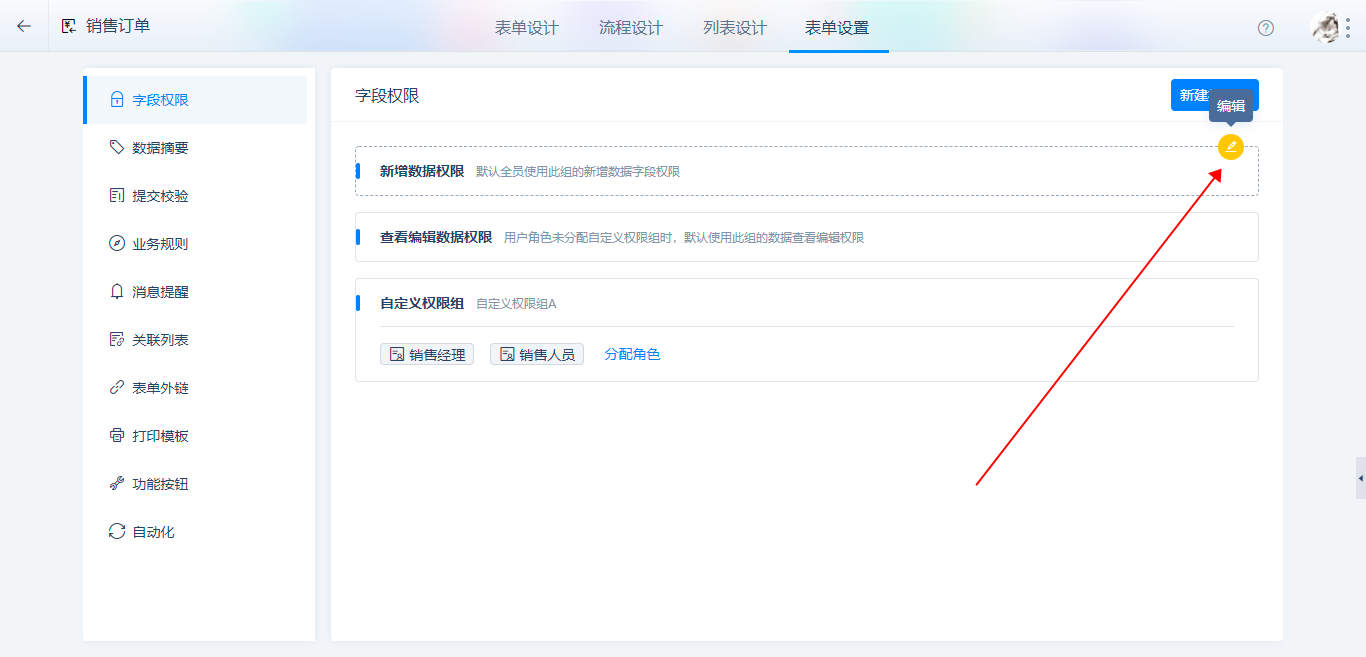
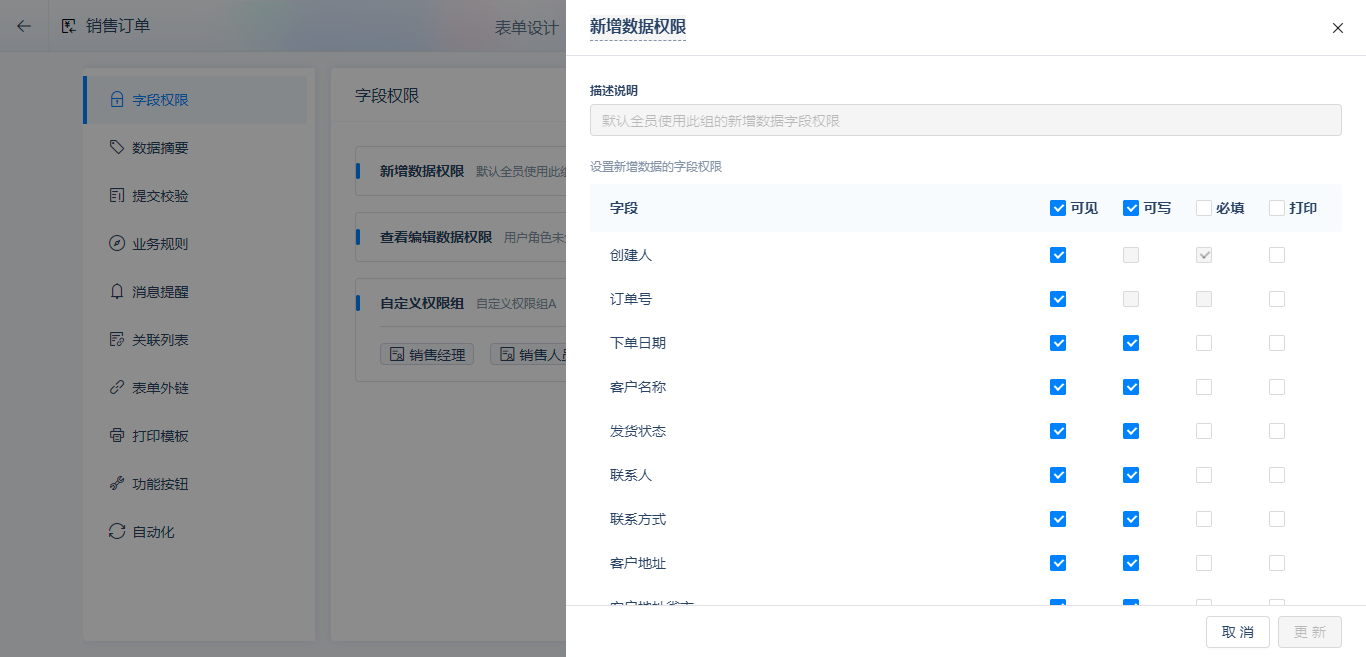
如表单启用了流程,则【新增数据权限】须在流程设计的发起节点设置,跟以前版本的操作一致。
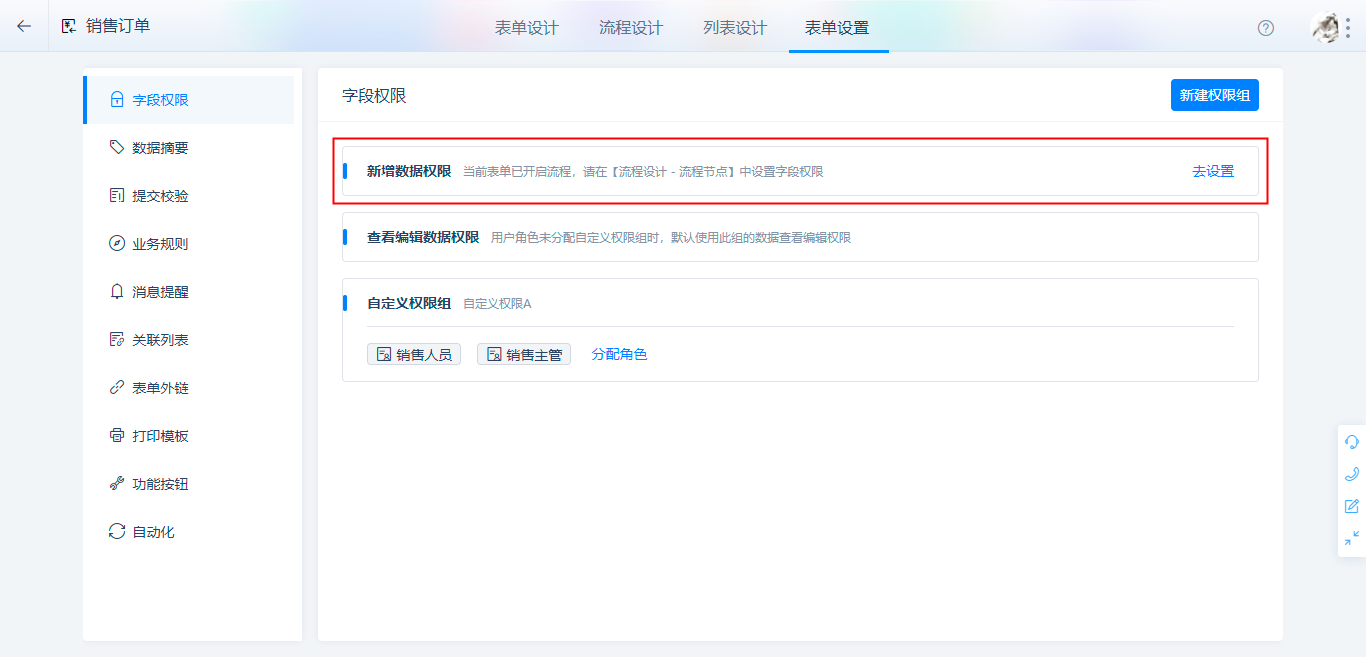
新建权限组
点击字段权限界面右上角的【新建权限组】进入自定义权限组的字段设置界面,操作与修改字段类似,同时自定义权限组可以编辑权限组名称和描述说明,通过文字描述方便区分多个自定义权限组的差异

权限组分配角色
新建权限组完成字段权限配置后,需要给自定义权限组分配角色,指定哪些角色的用户使用此组的字段权限
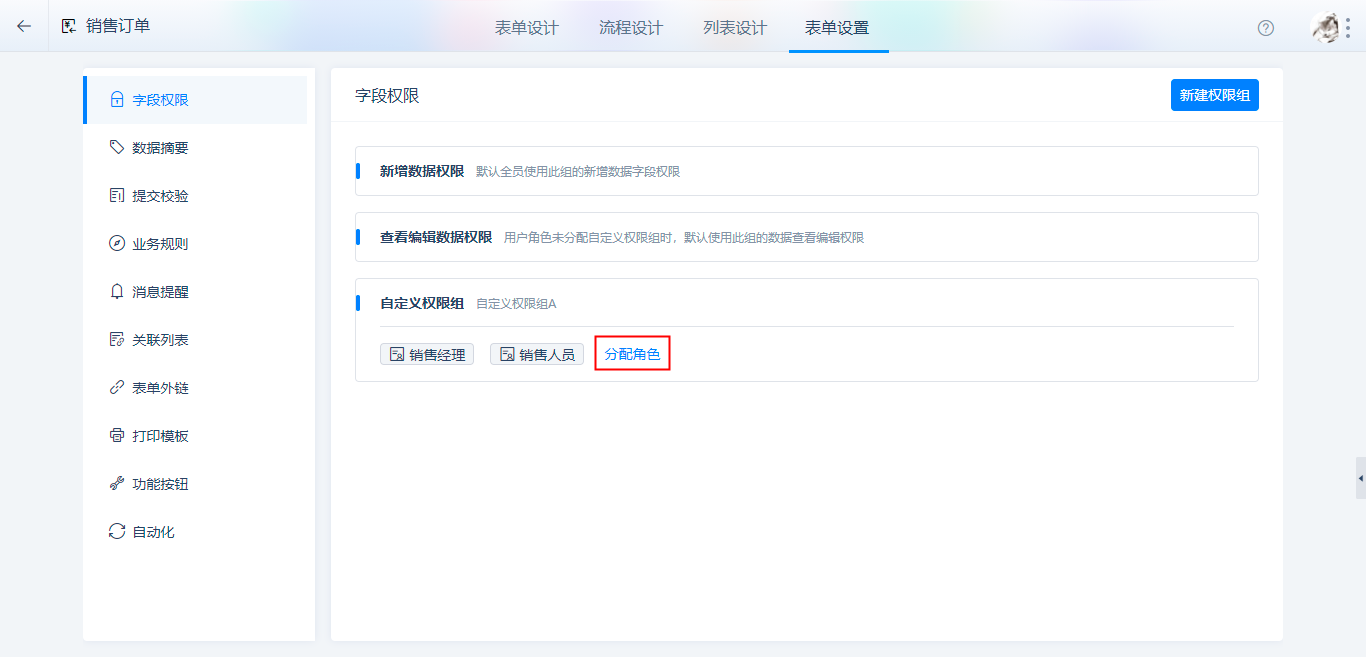
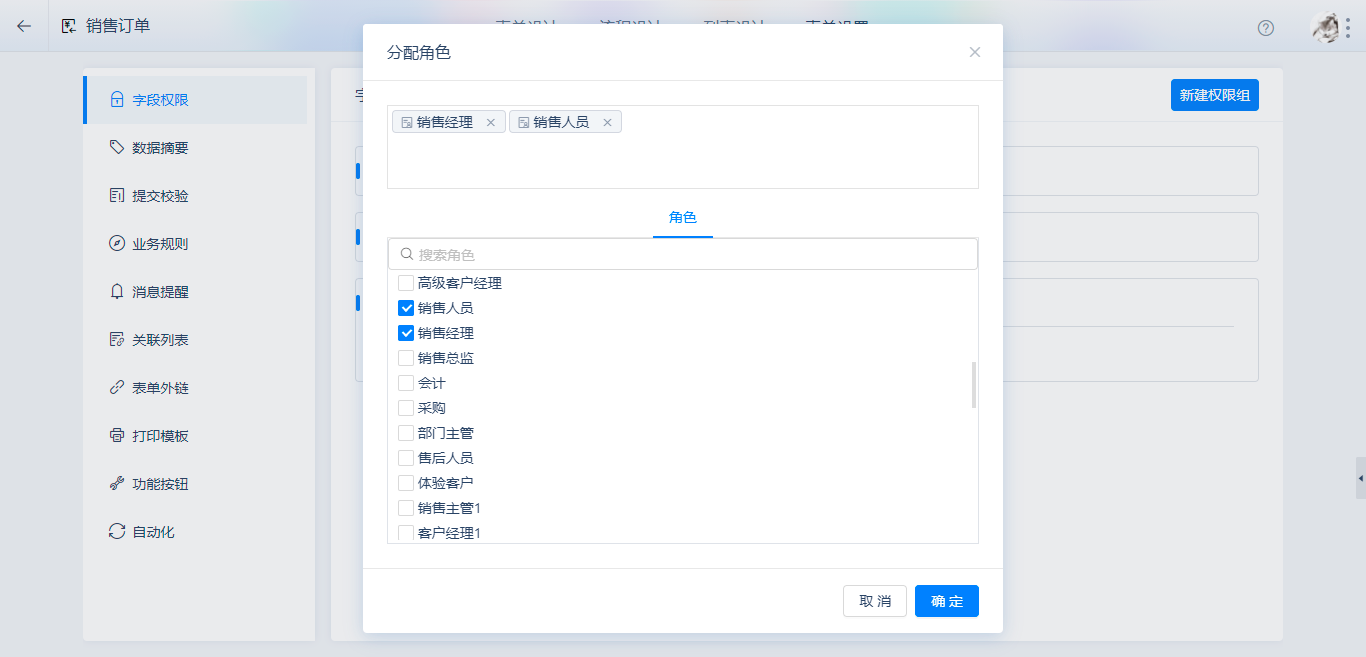
复制权限组
当需要新建多个自定义权限组时,可通过复制权限组再稍微调整字段权限的方式来减少新建多个权限组操作。可对【查看编辑数据权限】和【自定义权限组】进行复制,新复制出来的权限组均视为自定义权限组
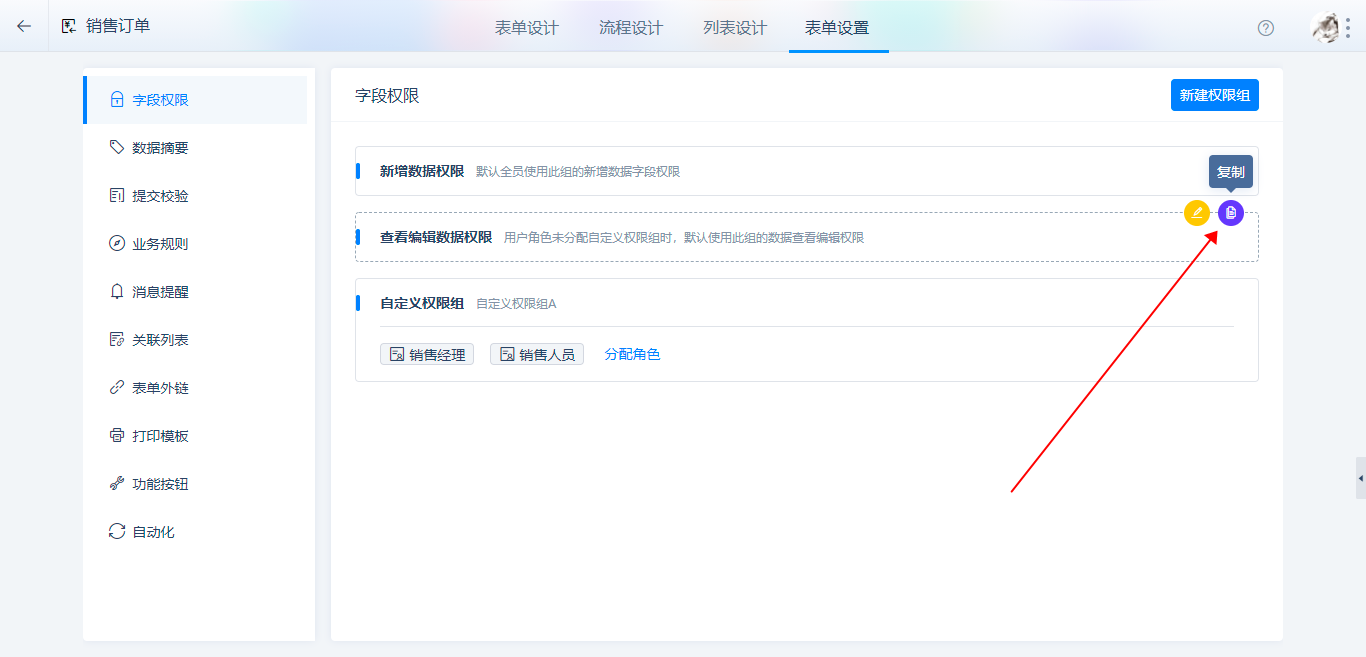
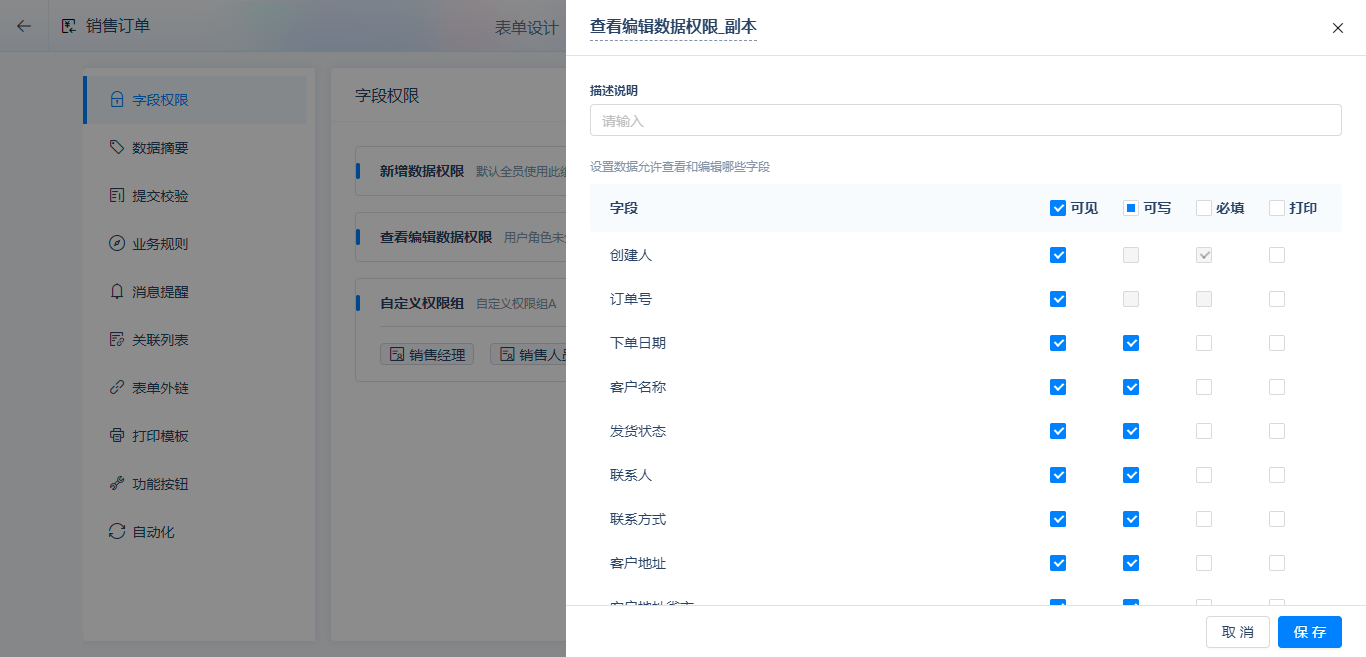
删除权限组
仅可删除自定义权限组,无法删除系统默认的【新增数据权限】【查看编辑数据权限】
删除后,原此组下的角色用户将失去相应的字段权限
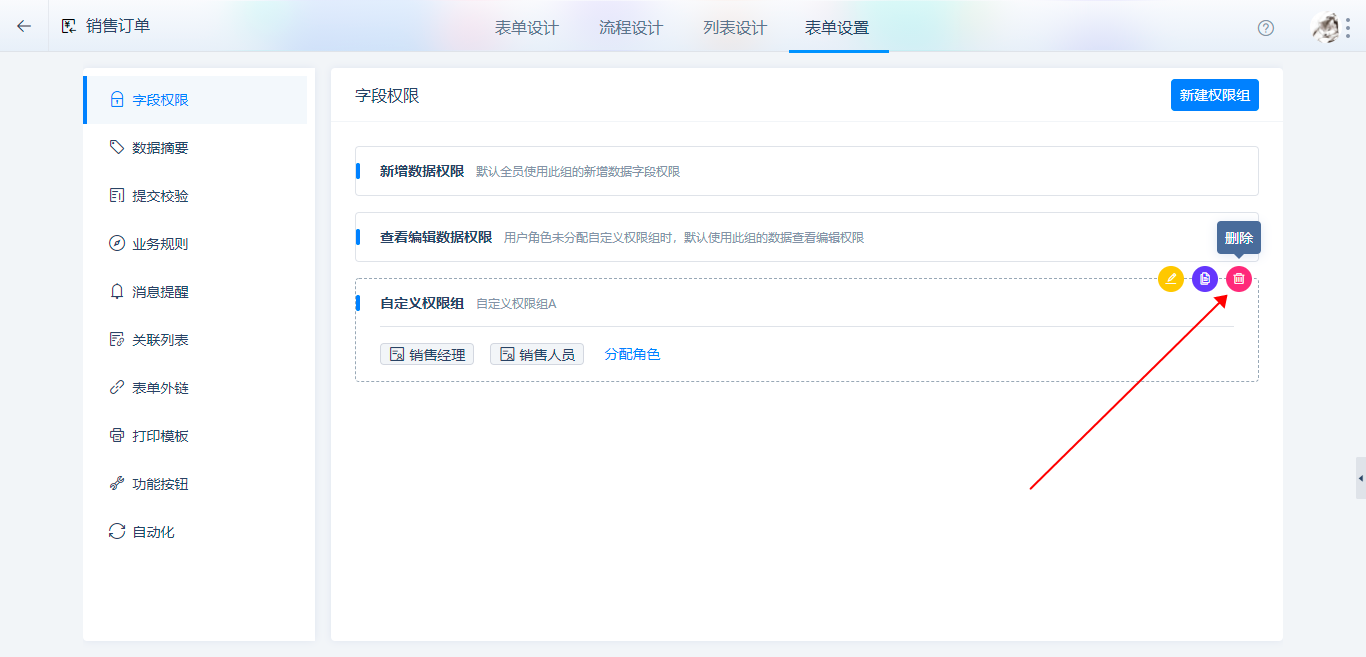
文章反馈
*请选择您遇到的问题类型?
*请描述问题详情
支持上传9张图片且单张大小不超过3M
